3 من أفضل برامج إزالة العلامات المائية من PlaceIt التي يجب عليك استخدامها في عام 2025 [مُحدّث]
PlaceIt هو منشئ تصميم مدمج يمكنك استخدامه للعلامات التجارية والتسويق. إنها ترفع من تصميم علامتك التجارية لأصول مختلفة مثل النماذج بالأحجام الطبيعية والتصميمات والشعارات ومقاطع الفيديو وحتى الألعاب. يمكنك إنشاء جميع التصميمات المذكورة دون تنزيل البرنامج ويمكن الوصول إليها على منصات مختلفة مثل Windows و Mac. اعجاب به؟ حسنًا ، يجب أن تكون كذلك.
على الرغم من أنه يبدو أن منشئ التصميم يمكن الوصول إليه مجانًا ، فلن تتمكن من تنزيل المنتج النهائي دون شراء رسوم اشتراك شهرية. ولكن يمكنك تسجيل الدخول إلى حسابك هنا واستخدام القوالب المجانية المتاحة ، ويتم تضمين العلامات المائية فيه بمجرد تصديره. لا داعي للذعر وخذ نفسًا عميقًا لأن هناك طريقة لإزالة العلامة المائية. مع ال ضع مزيل العلامة المائية، يمكنك إزالة العلامة المائية التي يتركها على القالب. تعرف على المزيد من خلال قراءة هذه المقالة حيث نراجعها جميعًا من أجلك.

الجزء 1. كيفية إزالة العلامة المائية من المكان باستخدام أفضل مزيلات العلامات المائية
الطريقة الأولى. استخدم FVC Video Converter Ultimate - الحل النهائي للتخلص من العلامة المائية
FVC Video Converter Ultimate هو مزيل علامات مائية للفيديو جدير بالثقة يمكنك استخدامه لإزالة علامة Placeit المائية المضمنة في الفيديو الخاص بك. هذه الأداة مجانية للتنزيل على نظامي التشغيل Windows و Mac. على الرغم من أنه يحتوي على إصدار Windows و Mac ، إلا أن فعاليته في إزالة العلامة المائية على كلا النظامين رائعة بلا شك مقارنة بالأداة التي تحتوي على نسختين. يزيل البقعة الموجودة في الفيديو الخاص بك حتى تتمكن من مشاهدة الفيديو بدون الشعار والختم والتاريخ والوقت والأشياء التي تزعج الفيديو. سواء كنت محرر فيديو محترفًا أو مبتدئًا ، يمكنك إدارة استخدام هذا البرنامج والحصول على أفضل إخراج بمجرد تصديره.
هل أنت مندهش من ذلك؟ حسنًا ، تدعم هذه الأداة وظائف أخرى مثل تحرير الفيديو وتحويله وإنشاء MV والوظائف المفيدة الأخرى في Toolbox. لذلك ، إذا اخترت تنزيل هذا البرنامج ، فإنك تستفيد من حل متعدد الأغراض على سطح المكتب الخاص بك والذي يؤدي في النهاية إلى أداء أفضل من الأدوات الأخرى. ما زلت لا تصدق نشير هنا؟ لتعليمك كيفية إزالة علامة Placeit المائية ، اتبع الخطوات أدناه.
خطوة على كيفية إزالة PlaceIt Watermark مع Ultimate Watermark Remover
الخطوة 1. قم بتنزيل البرنامج وتثبيته ، اختر الإصدار الصحيح من الأداة ثم قم بتشغيله.
الخطوة 2. افتح ال صندوق الأدوات، والعثور على مزيل العلامات المائية للفيديو في القائمة أدناه ؛ انقر فوقه لبدء تشغيل ميزة إزالة العلامة المائية لهذه الأداة.
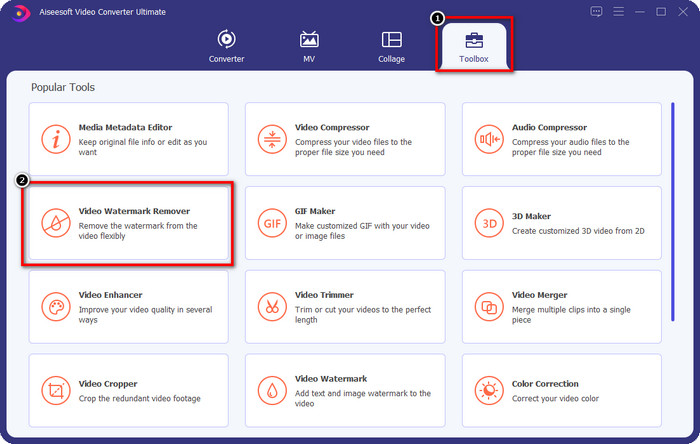
الخطوه 3. صحافة + لتحميل القالب الذي يحتوي على علامة مائية عليه. حدد موقع القالب في المجلد ، وانقر فوقه مرة واحدة ، ثم اضغط على افتح.
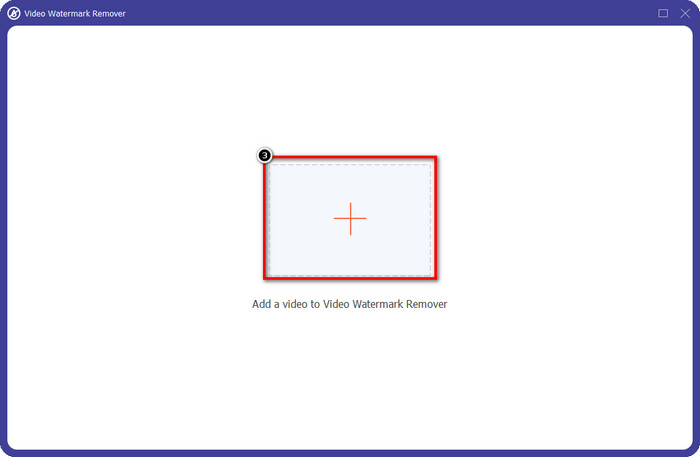
الخطوة 4. انقر أضف منطقة إزالة العلامة المائية على النافذة التي ستظهر على شاشتك.
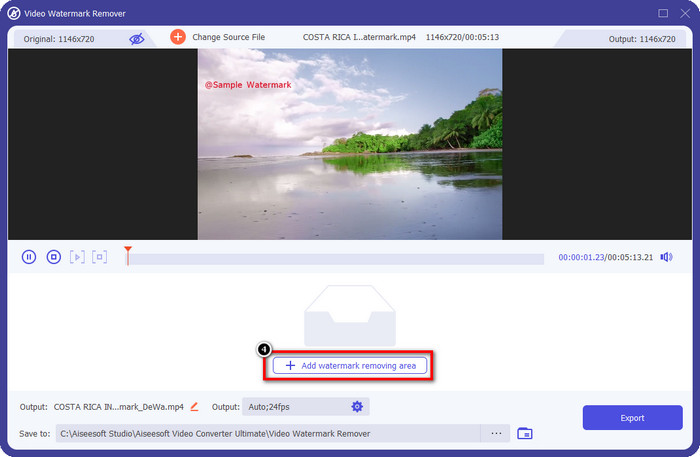
الخطوة الخامسة. ضع مربع الاختيار على العلامة المائية ؛ يمكنك أيضًا تغيير حجمها. انقر تصدير لحفظ القالب بدون العلامة المائية المضمنة عليه.
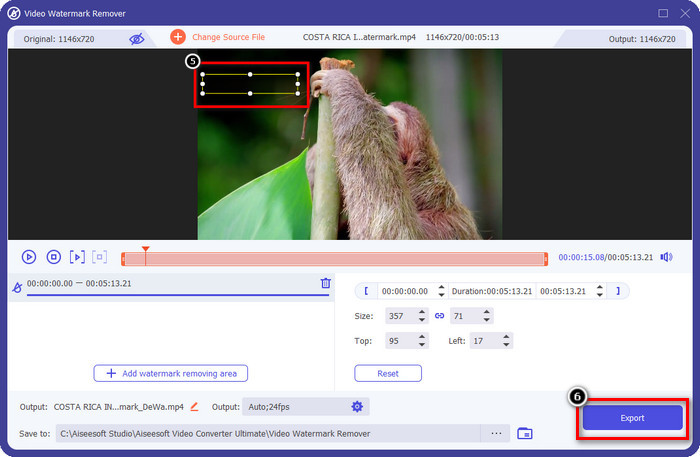
الطريقة الثانية. استخدم أداة قص الفيديو المجانية لإزالة العلامة المائية - مشغل VLC
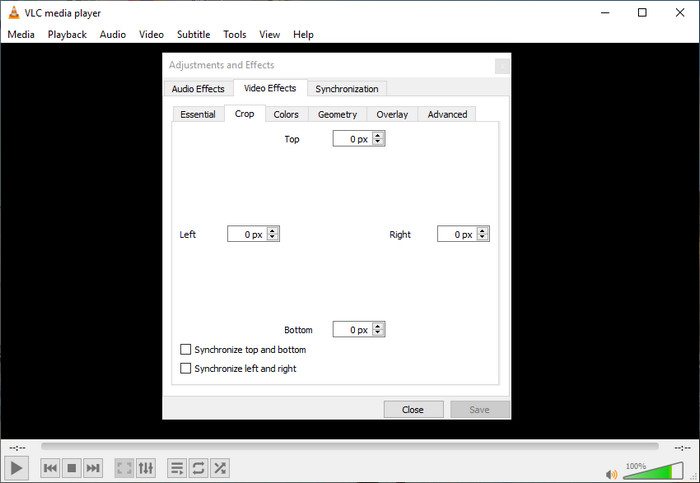
كيفية إزالة العلامة المائية من فيديو Placeit مجانًا؟ يمكنك استخدام مشغل VLC لاقتصاص العلامة المائية في الفيديو الذي تقوم بتصديره على Placeit. على الرغم من أن البرنامج عبارة عن مشغل وسائط مخصص ، إلا أنه لا يزال قادرًا على القيام بمهام متعددة بخلاف تشغيل مقاطع الفيديو ، وأحدها هو قصها. يمكنك تعيين رقم دقيق لاقتصاص العلامة المائية على الفيديو باستخدام هذا التطبيق. قل بثقة ، هذه الأداة سهلة الاستخدام ، ويمكن الوصول إليها أيضًا على الأجهزة الأخرى.
على الرغم من أن البرنامج مجاني للاستخدام ويمكنه اقتطاع العلامة المائية في الفيديو الخاص بك ، بمجرد استخدام هذه الأداة ، ستحتاج إلى التضحية بأبعاد الفيديو لإزالة العلامة المائية. لا يمكن التراجع عنه بمجرد تصدير الملف الذي تقوم بقصه هنا ، لذلك ستحتاج إلى توخي الحذر عند اقتصاص العلامة المائية على الفيديو. ولكن بمجرد اقتطاع العلامة المائية باستخدام هذه الأداة ، لن ترى آثار العلامة المائية المعروضة في الفيديو الخاص بك.
الطريق الثالث. استخدم محرر فيديو احترافي على نظام Mac - iMovie
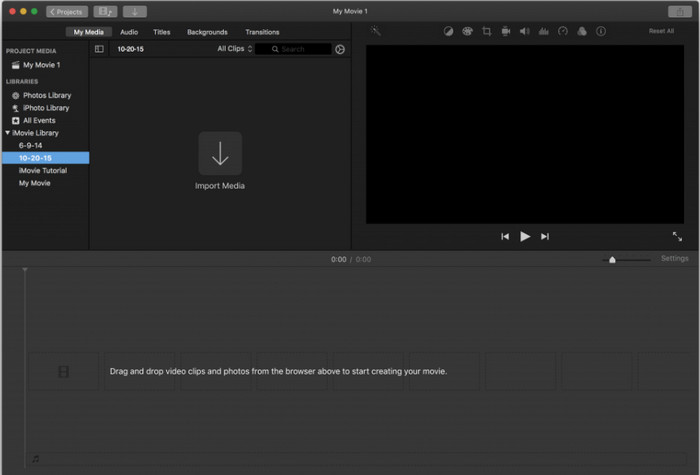
كيفية إزالة العلامة المائية من Placeit الوسائط المرئية التي تقوم بتنزيلها على Mac؟ بدلاً من تنزيل مزيل العلامة المائية ، يمكنك استخدام ملف موفي لقطع العلامة المائية في الوسائط المرئية التي قمت بتنزيلها. تنزيل هذا التطبيق ليس ضروريًا لأنه مثبت مسبقًا بالفعل على كل جهاز Mac ، حتى إصدارات macOS الأحدث. مثل VLC ، تتم إزالة العلامة المائية على الفيديو الذي توفره هذه الأداة عن طريق اقتصاص العلامة المائية. لكن هذه الأداة أكثر فاعلية وأسهل في الاستخدام في اقتصاص الفيديو لأنك لن تحتاج إلى تحديد البعد. بدلاً من ذلك ، يمكنك تغيير الإطار حتى لا يتم تضمين العلامة المائية في الفيديو.
على الرغم من أن الأداة تعمل بشكل رائع في اقتصاص العلامة المائية على الفيديو ، إلا أنه لا يمكن الوصول إليها على Windows والأجهزة الأخرى لأنه يتم تنزيلها أصلاً على أجهزة Apple. إذا كنت على وشك استخدام هذا البرنامج ، فستحتاج إلى توخي الحذر بشأن اقتصاص العلامة المائية لأنك تقوم أيضًا بإزالة حجم الصورة. ومع ذلك ، فإن الأداة تعمل بشكل ممتاز ولها واجهة جيدة التصميم.
الجزء 2. الأسئلة الشائعة حول كيفية إزالة علامة PlaceIt المائية
لماذا لا يمكنني تنزيل القوالب الأخرى على PlaceIt؟
إذا كنت تستخدم الإصدار الذي يمكن الوصول إليه من PlaceIt ، فلن تتمكن من استخدام جميع القوالب والتصميمات الأخرى التي توفرها هذه الأداة لأنها متوفرة بسعر ممتاز. على الرغم من وجود قوالب مجانية يمكنك استخدامها بمجرد تسجيل الدخول ، فإن الخيارات محدودة.
كيف تتخلص من العلامة المائية على Placeit؟
إذا قمت بشراء رسوم اشتراك لكل شهر ، فيمكنك تصدير التصميم هنا بدون شعار Placeit على التصميم. يمكنك زيارة موقع الويب الرسمي الخاص بها لمعرفة الأسعار التي تقدمها هذه الأداة للمستخدمين الذين يرغبون في الاستفادة من نسختها المتميزة.
هل يمكنني استخدام Final Cut Pro لإزالة العلامة المائية من مقاطع الفيديو؟
نعم ، يمكنك استخدام Final Cut Pro لإزالة العلامة المائية في الفيديو الخاص بك. إذا كنت تبحث عن برنامج تعليمي كامل حول إزالة العلامات المائية باستخدام Final Cut Pro، انقر فوق هذا الارتباط واتبع الخطوة المشار إليها للقيام بذلك بنجاح.
خاتمة
كيفية إزالة العلامات المائية لشعارات Placeit يتم حلها إذا كنت تستخدم الأدوات التي ذكرناها أعلاه. يوفر VLC و iMovie ميزة اقتصاص يمكنك استخدامها لإزالة العلامة المائية في الفيديو الذي تم تصديره على PlaceIt. تُستخدم هذه الأدوات بشكل أفضل لاقتصاص العلامة المائية الموضوعة على حافة الفيديو. ومع ذلك ، بمجرد استخدامه ، فإنك تتخلى عن بُعد الفيديو ، خاصةً إذا كانت العلامة المائية كبيرة. ولكن إذا كنت تريد التستر عليها ، فيمكنك استخدام الأداة النهائية لأنها لن تضحي بأبعاد الفيديو ، ولكنها ستزيل العلامة المائية. لذلك ، إذا كنت لا تريد التضحية بنسبة العرض إلى الارتفاع ، فإن الأداة النهائية هي ما تريده.



 محول الفيديو النهائي
محول الفيديو النهائي مسجل الشاشة
مسجل الشاشة



